Warzone 2 が起動時にクラッシュする、起動しない、PC で起動しない問題を修正
今日に至るまで、Call of Duty:Warzone は、バトル ロイヤル カテゴリで最も愛され、プレイされているゲームの 1 つです。批評家は、2019 年の Call of Duty:Modern Warfare DLC のシーズン 2 で導入されて以来、ゲームの見事な美学とダイナミックなマルチプレイヤー マップを称賛してきました。 Warzone 2 をプレイしようとしているプレイヤーは、同様の問題を抱えています。多くの Warzone 2 プレイヤーが、Windows PC でのゲームの起動とゲームプレイのフリーズ/クラッシュについて不満を漏らしています。同様の問題を抱えていたためにここに来たのなら、あなたは正しい場所に来ました.
投稿の下部に新しい修正が追加されています。
PC での Warzone 2.0 のクラッシュを修正する方法
この記事では、Call of Duty:Warzone 2 が起動時にクラッシュするという一般的な問題の理由と修正方法について説明します。ただし、この厄介な問題の原因がすでにわかっている場合は、推奨される解決策にスキップして時間を節約できます.
ゲームの最小システム要件を確認する
Call of Duty:Warzone 2 がプレイ中に一貫してクラッシュまたはフリーズする場合; PC で実行できることを確認することをお勧めします。以下の PC での Call of Duty:Warzone 2 のシステム要件をご覧ください。
| オペレーティング システム | Windows 10 64 ビット以降 |
| CPU | Intel Core I3-6100 / Core I5-2500K または AMD RYZEN 3 1200 |
| RAM | 8 GB |
| 収納スペース | 45GB |
| GPU | NVIDIA GeForce GTX 960 または AMD Radeon RX 470 |
| ビデオ メモリ | 2GB |
| Hi-Rez アセット キャッシュ | 最大 32 GB |
お使いの PC で Call of Duty:Warzone 2 を実行できる場合は、次の修正に進むことができます。
ゲームのアップデートを確認
新しくリリースされたゲームの場合と同様に、Warzone 2 にはかなりの数のバグがあります。これらのバグを修正するために、開発者は、必要な変更を行うことに焦点を当てたパッチ更新を定期的にリリースします。これらの新しいパッチは、PC で Warzone 2 がフリーズまたはクラッシュする原因となる問題を修正するため、プレイヤーは中断することなくゲームを楽しむことができます。
最新のパッチをインストールした後、ゲームがまだクラッシュまたはフリーズしている場合は、次の修正に進みます。
ドライバーのアップデートを確認
グラフィック カードのドライバーは、ゲームの適切な動作に不可欠です。古いまたは欠陥のあるグラフィックス ドライバーを使用している場合、コンピューターがクラッシュまたはフリーズする可能性が高くなります。最新の適切なグラフィックス ドライバーをインストールすると、Call of Duty:Warzone 2 でのクラッシュを防ぎ、一般的にゲーム体験を向上させることができます。
グラフィックス ドライバーを最新バージョンに更新するには、手動と自動の 2 つの方法があります。 GPU ドライバーを手動で更新するには、関連する製造元の Web サイト (Intel、NVIDIA、または AMD) にアクセスするか、組み込みの Windows デバイス マネージャー ユーティリティを使用します。または、自動アプローチでは、数回クリックするだけで、障害のあるすべてのドライバーを同時に更新できます。 Google で簡単に検索して、そのための最適なソフトウェアを入手できます。
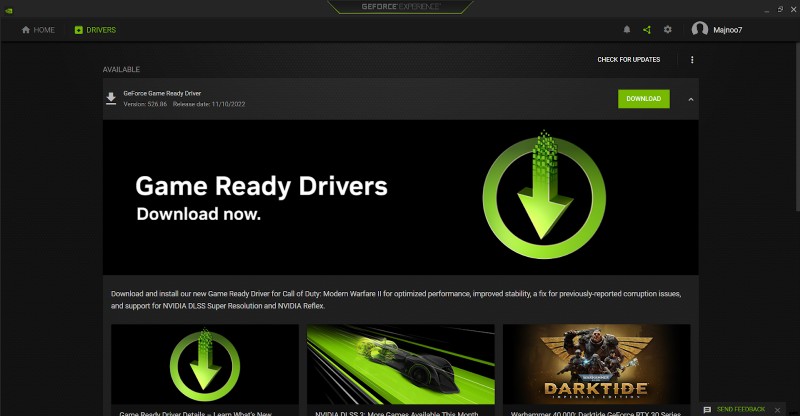
グラフィックス ドライバーを更新した後、コンピューターを再起動し、Call of Duty:Warzone 2 をもう一度プレイして、まだクラッシュが発生するかどうかを確認してください。それでも問題が解決しない場合は、次の修正に進みます。
SFC スキャン方法
システム ファイルの破損など、ゲーム ファイル自体に関係のない問題が原因で、Windows 10/11 コンピューターで Warzone 2 が起動しない可能性があります。その結果、システム ファイル チェッカー (SFC) を使用してコンピューターをスキャンできます。
- Windows 11/10 では、コマンド プロンプトを管理者として起動します。
- sfc /scannow と入力したら、Enter キーを押します。

ゲーム ファイルを修復する
Warzone 2 が PC にダウンロードされているときに、ダウンロード速度の低下、パケット損失、または一時的な切断など、インターネット接続に問題が発生した可能性があります。
これらの中断の結果、Warzone 2 のゲーム ファイルの一部またはすべてが完全にダウンロードできなかったり、正しくダウンロードされなかったりする可能性があります (ゲーム ファイルの破損など)。セーブ ファイルが不完全または壊れていると、ゲームでさまざまなエラーが発生する可能性があります。運が良ければ、ゲーム ファイルを修正するのは、ゲームを再起動するのと同じくらい簡単です。 Battle.net ランチャーの使用時に Warzone 2 のゲーム ファイルを修正するには、次の手順を実行します。
- Battle.net ランチャーを開きます。
- ゲームのあるページに移動します。
- Warzone 2 ゲーム タイルをクリックします。
- 設定を調整するには、再生ボタンの横にある歯車のアイコンを選択します。
- [スキャンして修復] ボタンを使用してゲーム ファイルを修復します。
数分以内に、ゲーム ファイルの修正プロセスが完了します。完了すると、ランチャーは、破損または欠落しているファイルを見つけて修正したかどうかを通知します.ランチャーが Warzone 2 ゲーム ファイルに問題を検出しなかった場合、「すべてのファイルが正常に検証されました」と報告されます。
この警告は、問題が Warzone 2 のゲーム ファイルに関連していないことを示しているため、別の場所で問題の原因を探してください。したがって、問題に対する次の提案された修正に進む必要があります。
ゲーム ランチャーが Windows ファイアウォールを通過できるようにする
Battle.net ソフトウェアが Windows ファイアウォールをバイパスできない場合、Windows 11/10 の PC で Warzone 2 が起動しない問題が発生する可能性があります。以下の手順に従ってください:
- まず、検索バーに移動して「ファイアウォール」と入力します。次に、結果から「ファイアウォールとネットワーク セキュリティ」を選択します。
- [ファイアウォール経由でアプリを許可する] を選択してから、[設定を変更] を選択します。
- Battle.net のプライベートとパブリックの両方のチェックボックスをオンにします。

バックグラウンド タスクとサービスをシャットダウンする
クラッシュの問題は、不要なバックグラウンド タスクやサービスによるシステム リソースの過度の使用によって引き起こされます。 Call of Duty:Warzone 2 が PC でクラッシュする問題が発生している場合は、バックグラウンド プログラムを閉じて、サードパーティのアプリまたはソフトウェアが原因かどうかを確認してください。
- タスク マネージャーを起動します。タスク マネージャーにアクセスするには、タスクバーの空白の領域を右クリックし、表示されるコンテキスト メニューから選択します。
- 次のステップは、終了するアプリを選択した後、ウィンドウの右下隅にある [タスクの終了] ボタンをクリックすることです。
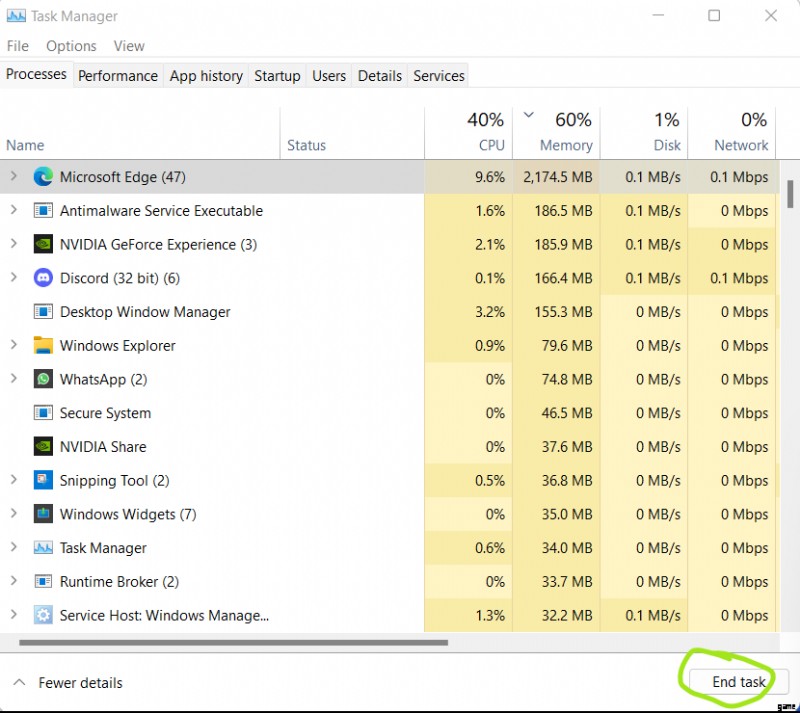
他のすべてのアプリを閉じた後、Call of Duty:Warzone 2 を再起動して、クラッシュ/フリーズの問題が解決するかどうかを確認します。それでもうまくいかない場合は、考えられる解決策をいくつか読んでください。
プロセスの優先度を下げる
クラッシュの原因となった可能性のあるもう 1 つの要因は、ゲームの優先度システムの変更でした。プロセスの優先度が他のプロセスよりも高い場合、CPU やメモリなどのリソースをより多く使用できます。それにもかかわらず、理由は不明ですが、これによりゲーム内で時折クラッシュが発生します。タスク マネージャーでは、デフォルトでゲームの優先度が最も高く設定されています。これは、タスク マネージャーでゲームのプロセスの優先度を変更することで解決できます。これを行うには、次の手順に従ってください:
- タスクバーを右クリックすると、タスク マネージャーを起動するオプションが表示されます。
- 現在実行中のプロセスのリストは、タスク マネージャーに表示されます。 [詳細] タブに移動する必要があります。
- ゲームのプロセスを右クリックして、オプションのメニューにアクセスします。 [優先度を設定] オプションのリストから [通常] を選択します。
- 現在の優先度を変更する場合は、プロンプトが表示されたら [優先度を変更] をクリックします。
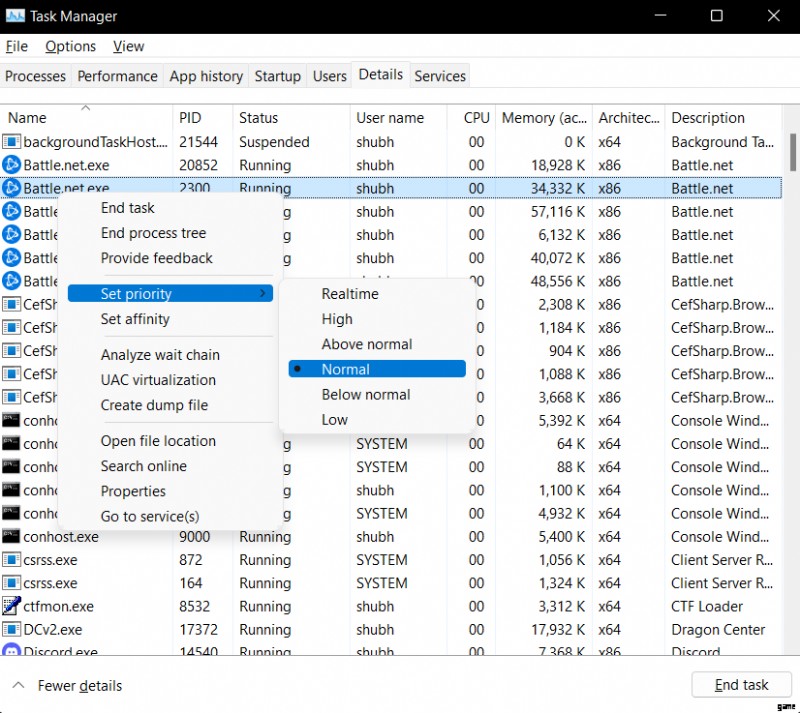
あなたが行ったことは、ゲームの焦点を効果的にシフトすることです。ゲームを閉じて再起動し、問題が解決しないかどうかを確認してください (ゲームを再度開いた後、優先度がまだ [通常] に設定されていることを確認してください)。
すべてのオーバーレイ サービスを無効にする
Discord や GeForce Experience などのサードパーティ製アプリが提供するゲーム内インターフェイス (オーバーレイ機能) を使用すると、ゲームがクラッシュする典型的な原因になります。 Call of Duty:Warzone 2 のプレイに問題がある場合は、ゲーム内オーバーレイをオフにして、問題が解決するかどうかを確認してください。 「では、ロープを見せてください。
Discord ゲーム オーバーレイをオフにするには:
- Discord クライアントを起動します。
- 左側のペインのフッターにある歯車の記号をクリックして、設定に移動します。
- 左側の [アプリの設定] メニューから [オーバーレイ] を選択し、右側の [ゲーム内オーバーレイを有効にする] の横にあるスイッチを切り替えて、ゲーム内オーバーレイをオフにします。
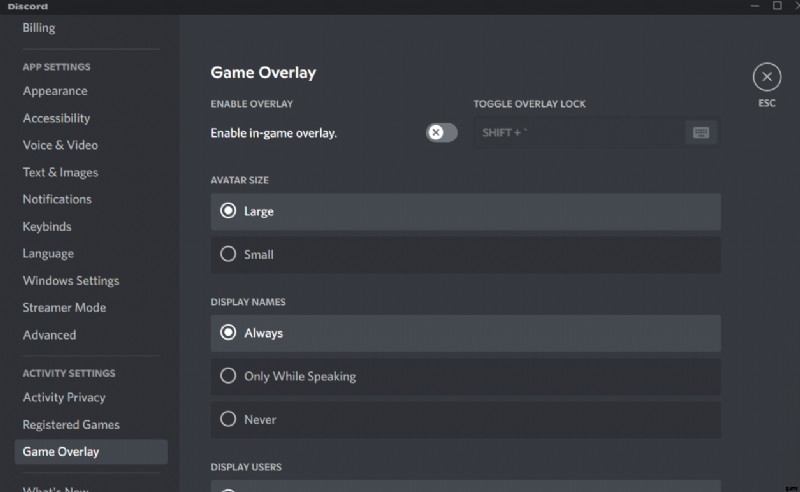
GeForce Experience In-Game Overlay をオフにするには:
- GeForce Experience ソフトウェアが起動します。
- 設定を変更するには、右上隅にある歯車の記号をクリックします。
- 次に、対応するボタンをクリックして、ゲーム内オーバーレイ オプションを無効にします。
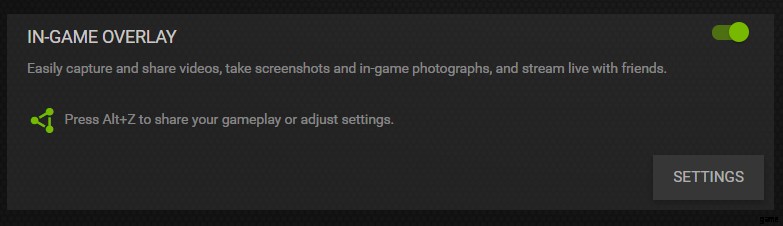
ゲーム内オーバーレイを無効にした後、Windows PC で Call of Duty:Warzone がクラッシュするトラブルシューティングを続けるには、次の修正を試してください。
仮想メモリのサイズを増やす
この問題は、ゲームを含むドライブで使用可能な仮想メモリが不足していることが原因である可能性があります。 「仮想メモリ」という用語は、コンピュータがアクセスでき、RAM と同じように使用できるハード ドライブ上のストレージ容量を指します。これは、ページング ファイルと呼ばれます。したがって、ゲームの要件に対応するために、ドライブのページング サイズを拡張する必要があります。手順は次のとおりです。
- これを行うには、デスクトップで [マイ コンピュータ] アイコンを見つけて右クリックし、コンテキスト メニューから [プロパティ] を選択します。
- 左側の [システムの詳細設定] を選択して、構成オプションにアクセスします。
- [システム プロパティ] ウィンドウの [詳細設定] タブに移動します。
- 設定ボタンはパフォーマンスセクションにあります。
- [詳細設定] タブをもう一度選択してください。
- [仮想メモリ] の横にある [変更] というラベルの付いたボタンを選択します。
- [すべてのディスクのページング ファイルのサイズを自動的に管理する] が選択されていないことを確認してください。
- ゲームを含むドライブを必ず選択してください。次に、ドロップダウン メニューから [カスタム サイズ] を選択します。
- 最小サイズと最大サイズの間に 2 GB (2048 MB) 以上あることを確認してください。
- [OK] をクリックした後、[設定] ボタンを選択します。
- もう一度 [OK] を選択して、コンピューターを再起動します。
- コンピュータの再起動が完了したら、ゲームをもう一度開始して、問題が解決しないかどうかを確認してください。
ゲーム内設定の調整
Call of Duty:Warzone 2 ゲームは、グラフィック設定の設定が高すぎるとクラッシュすることが知られています。この問題は修正でき、品質設定を下げることでゲームのパフォーマンスが向上します。
- Call of Duty:Warzone 2 を開き、[グラフィック] というラベルの付いたメニューに移動します。
- 次のステップは、垂直同期 (V-Sync) をオフにすることです。
- 最後に、テクスチャ解像度と粒子品質の両方のスライダーで中または低の値を選択します。
ゲームを再起動して、グラフィック設定を下げた後、PC で COD Warzone 2 がクラッシュする問題が修正されたかどうかを確認してください。
Battle.netのキャッシュをクリア
Battle.netランチャーを介してWarzone 2をプレイしているときにゲームがクラッシュしたり、起動しない場合は、Battle.netキャッシュを削除することが次善の策です. Battle.net ランチャーのスムーズな実行を維持するために、重要なデータは Battle.net Cache フォルダーにキャッシュされます。ランチャーはこの場所からこのデータをすぐに取得できるため、読み込み時間が大幅に短縮されます。ただし、Battle.net Launcher を使用すると、キャッシュ フォルダは徐々に情報でいっぱいになります。そして、この情報は時間の経過とともに破損したり古くなったりする可能性があります。この古い情報や破損した情報が原因で、ランチャーにはさまざまな問題が発生し、パフォーマンスの低下やゲームのクラッシュが発生します。
このため、ドライブのキャッシュ フォルダーをクリアすることは、Call of Duty のパフォーマンスの問題とクラッシュの一般的な回避策です。 Cache フォルダの情報はすぐに復元されるため、Battle.net ランチャーと関連するゲームに悪影響が及ぶことはありません。次の手順に従って、Battle.net キャッシュをクリアしてください:
- Battle.net から切断し、開いているゲームをすべて終了します。
- タスク マネージャーの場合は、Windows キーと X キーを押します。
- タスク マネージャーの [プロセス] タブで、「agent.exe」と「Blizzard Update Agent」を確認してください。
- これらのバックグラウンド プロセスを特定できる場合は、左クリックしてウィンドウの右下隅にある [タスクの終了] オプションを使用して終了できます。
- タスク マネージャーを閉じます。
- Windows キーと R を同時に押すと、[ファイル名を指定して実行] ウィンドウが表示されます。
- %appdata% と入力した後、Enter キーを押すだけです。
- ブリザード エンターテイメント ファイルを見る
- Battle.net フォルダを抽出します。
- キャッシュ フォルダに移動し、その中のすべてのものを右クリックして、[削除] オプションを選択します。
- キャッシュ フォルダを削除したら、Battle.net ランチャーから Warzone 2 を再起動できます。
Warzone 2.0 がエラー コード 0x00001338 (0) N でクラッシュする問題を修正
これは、Warzone 2.0 で発生する可能性のあるさまざまなエラーです。正確な原因を特定することは困難ですが、これらのエラーを修正するための解決策があります。 Warzone 2.0 がエラー コード 0x00001338 (0) N でクラッシュする問題を修正するには、まず PC とゲームを再起動します。 CoD ゲームは、特定のスキンで不具合が発生することが知られています。なので、デフォルト以外のものがある場合は、デフォルトのスキンに戻してみてください。それでも問題が発生する場合は、MW2 エラー コード 0x00001338 (0) N ガイドを参照してください。また、このトピックに関する Warzone 2.0 の新しいガイドにも注目してください。
Warzone 2.0 game_ship.exe を修正
これは、MW2 と Warzone 2.0 の両方で発生する可能性のある最も一般的なクラッシュ エラーであり、修正は非常に困難です。ゲームの最適化が不十分なためにエラーが発生し、最高の PC でさえ苦労してクラッシュします。このエラーは主に、PC がゲームの負荷を処理できない場合に発生しますが、サーバーの問題が原因で発生することもあります。試すことができる解決策は次のとおりです:
<オール>Warzone 2.0 エラー コード 0x887A0006 および 0x887a0005 を修正
このエラーが発生した場合は、PC がゲームを実行するのに十分な能力を持っていないか、ゲームが十分に最適化されていないことを示しています。最初に試みる必要がある修正は、アップスケーリング手法を変更することです。設定で NVIDIA の DLSS から AMD の FSR に切り替えます。これを逆に試すこともできます。あなたが試みる必要がある他の修正は、ゲームを管理者として設定し、GPU ドライバーを更新することです。上記の解決策のほとんどは、エラーにも役立ちます。ですから、すべて試したことを確認してください。
Warzone 2.0 エラー コード 0xc0000005(0) N を修正
Warzone 2.0 エラー コード 0xc0000005(0) N に遭遇した場合は、リンクされたガイドを参照できます。このトピックに関する新しい投稿もご覧になることをお勧めします。このトピックは数日以内に公開される予定です。
Warzone 2.0 エラー コード BLZBNTBGS000003F8 の修正
Warzone 2.0 エラー コード BLZBNTBGS000003F8 が表示された場合、最初にすべきことはサーバーのステータスを確認することです。サーバーに問題がない場合は、デスクトップ ショートカットの代わりに Battle.Net からゲームを起動してみてください。 VPN を使用してゲームをプレイしてみてください。詳細については、リンク先のガイドを参照してください。
この記事では、Call of Duty:Warzone 2 が PC でクラッシュするのを防ぐためのすべての修正について説明します。この記事が役に立ち、起動時またはゲームのプレイ中に Warzone でフリーズする問題が発生しなくなったことを願っています。質問や推奨事項がある場合は、自由にコメントを残してください。 COD の内容をもっと見たい場合は、このリンクをクリックしてください。この記事を読んでいただきありがとうございます。
2022 年 11 月 18 日更新:Warzone 2 のクラッシュを修正
ユーザーが Warzone 2.0 でクラッシュする問題を解決するのに役立つと思われる、フォーラムと Reddit から収集されたいくつかの修正を次に示します。
1. シェーダー最適化を再開します。これを行うことで、ユーザーはクラッシュの問題を回避できました。ただし、一部のユーザーは、何も起こらないか、オプションがグレー表示されているため、再起動を実行できないと報告しています。その場合は、[ドキュメント]> [コール オブ デューティ]> [プレーヤー] に移動します。 Players フォルダを削除して、ゲームを再開してください。
2. まだ試していない場合は、ゲーム ファイルの破損を確認します。 Battle.Net と Steam の両方がこのオプションを提供しています。
3. [設定]> [品質] タブから NVIDIA Reflex を無効にします。ただし、AMD GPU を使用している場合は、この手順をスキップできます。この修正は、Nvidia GPU で動作するようです。
4. シェーダーの品質を下げます。シェーダー品質の設定が高すぎると、Warzone 2.0 がクラッシュする可能性があります。そのため、現在の設定よりも低い値に設定してください。
5. オンデマンド テクスチャ ストリーミングをオフにします。これは IW によってもたらされた優れた機能ですが、導入されて以来、クラッシュの問題に関連していることがよくあります。バルガードが発足したときも同じでした。
上記の修正がお役に立てば幸いです。そうでない場合は、明日、この投稿を更新して修正を追加する予定ですので、更新をお待ちください。
